17
Meshの編集(べベル Bevel)
更新日: 2023-11-18
リング選択・ループ選択
Alt + 左クリック ・Alt + Shift + 左クリック
つぎは便利なBevel(べベル)機能を紹介します。
まずは
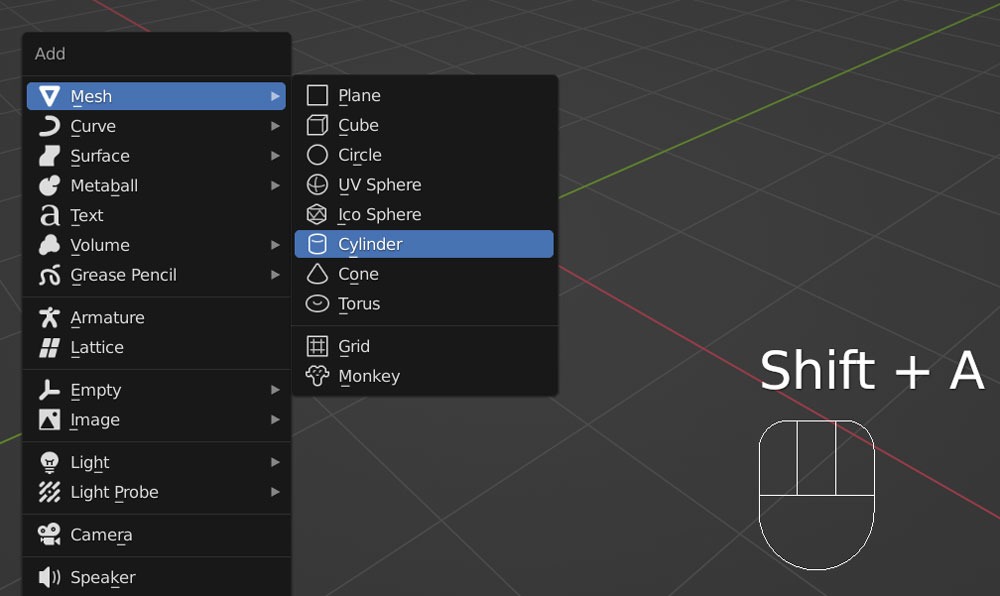
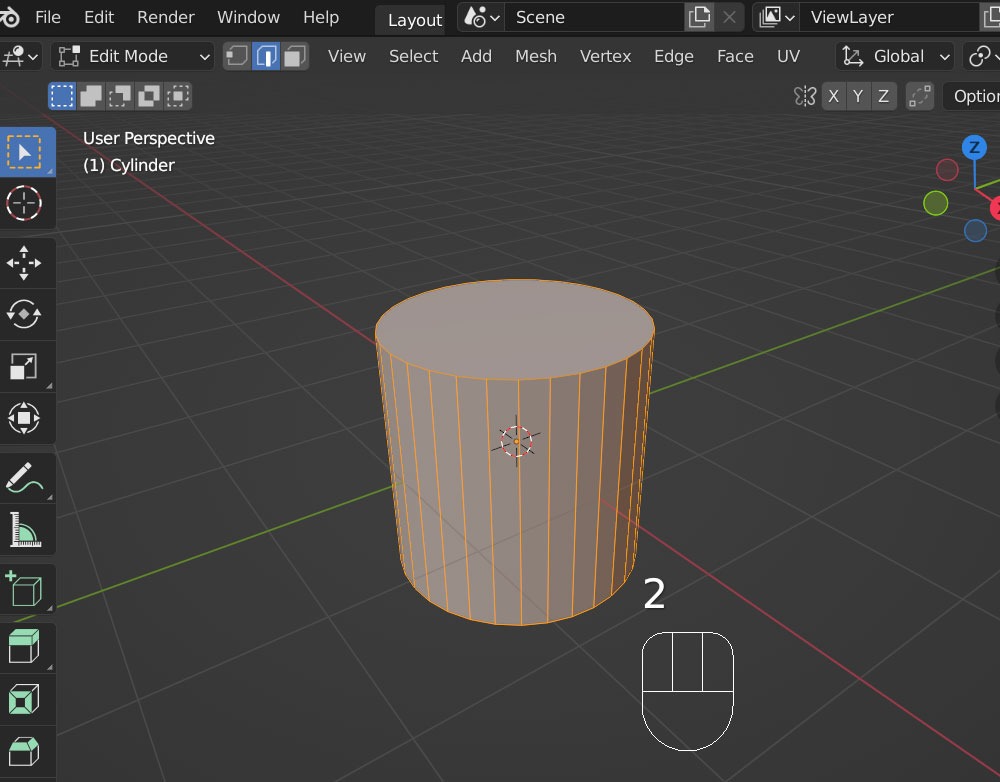
次に、
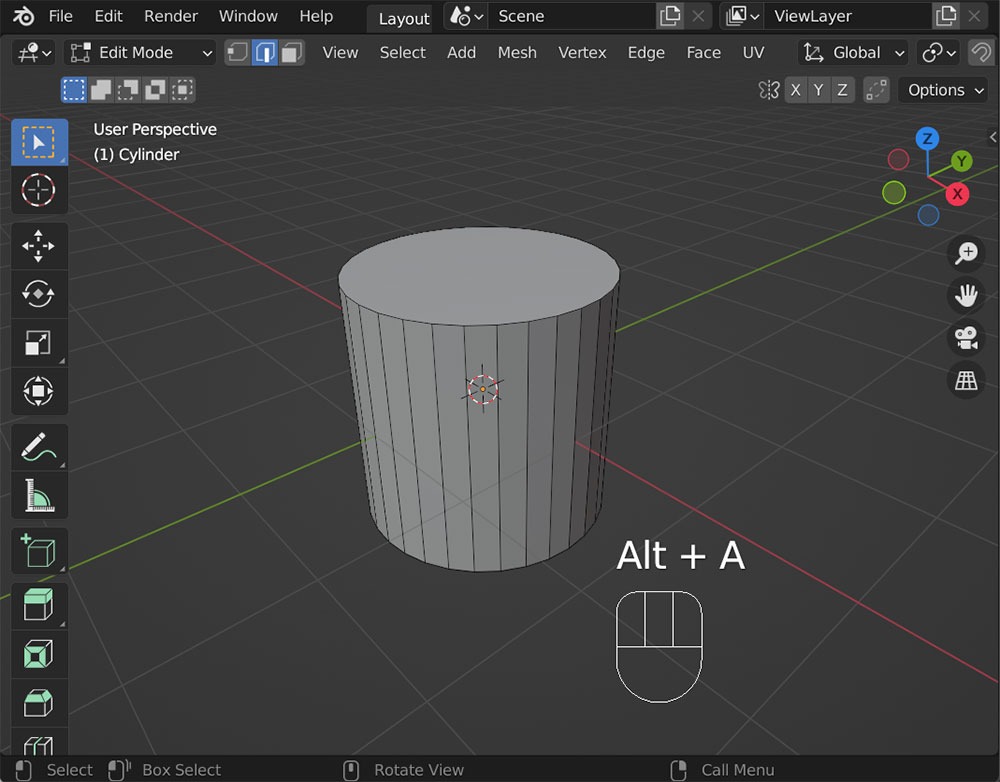
さてこの状態から、

のように、上の円周のエッジを1度のクリックで選択するにはどうしたらよいでしょう。
ひとつひとつ選択する代わりに、
1辺を選択するときに
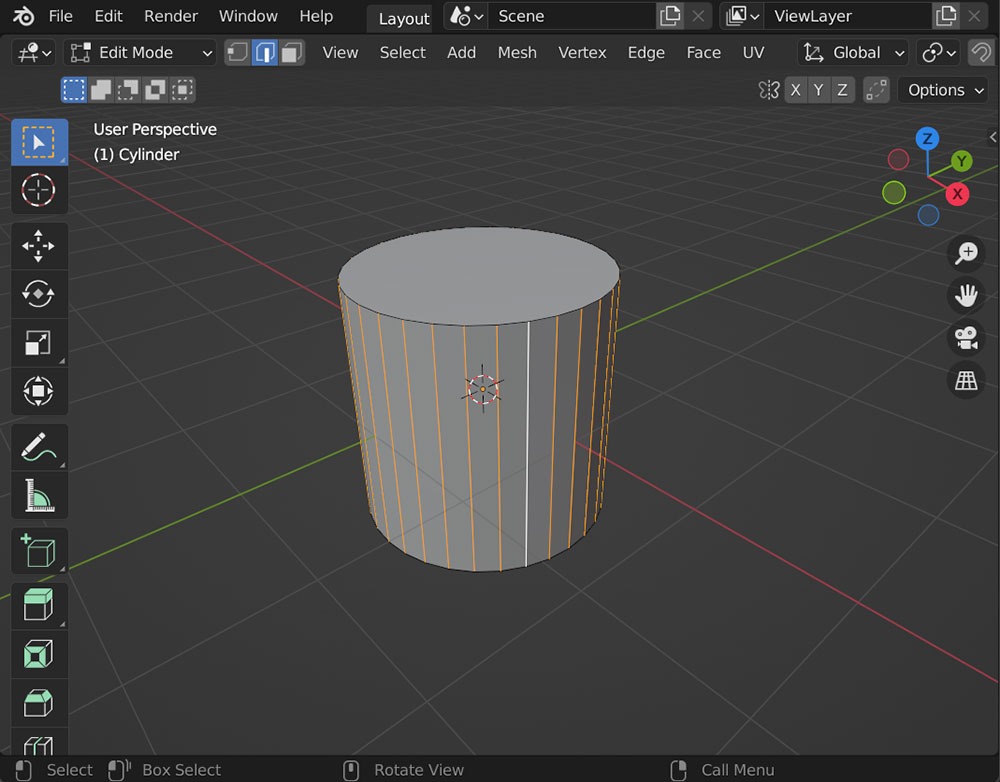
ループやリングの方向は、選択するときの線や面の中の位置を変えると変化します。
いろいろな形状で試してみてください。
べベル Ctrl + Bキー
さて、本題のべベルです。
でベベルをかけます。
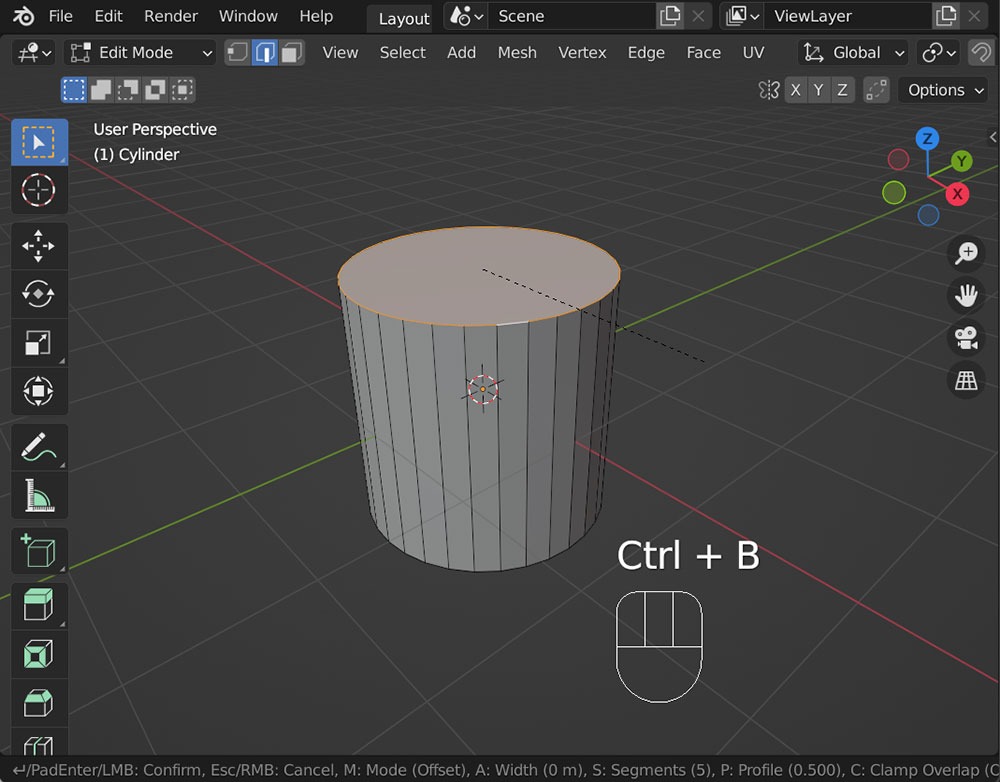
マウスを動かすと選択したエッジの角がとれていきます。
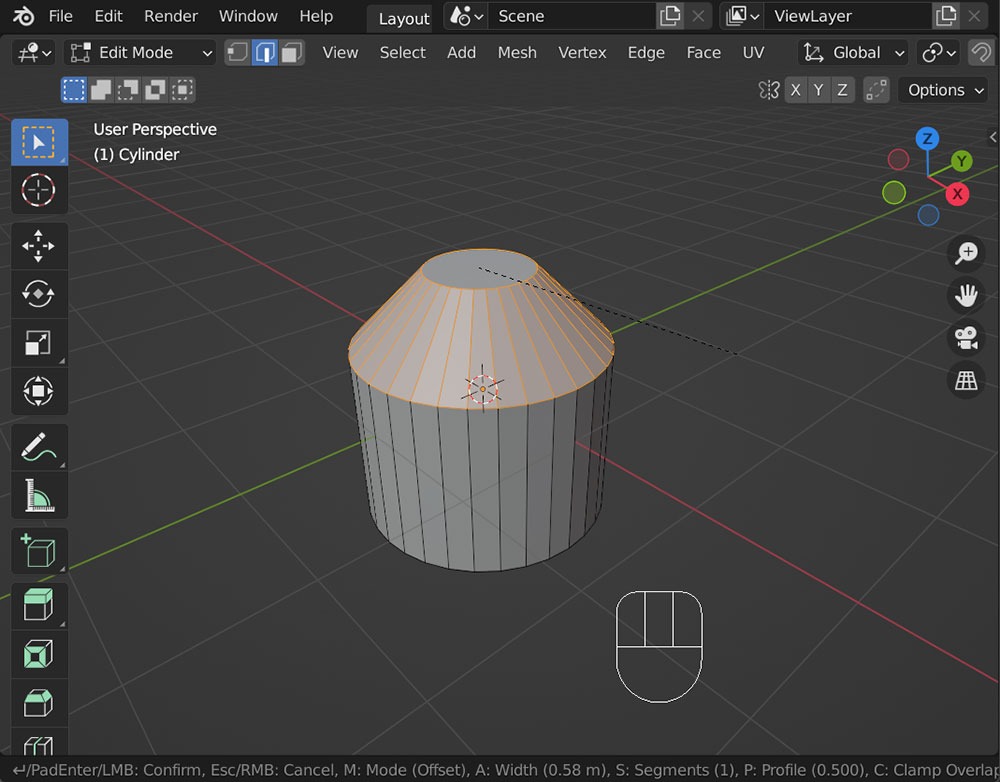
ここで左クリックして決定することもできますが、
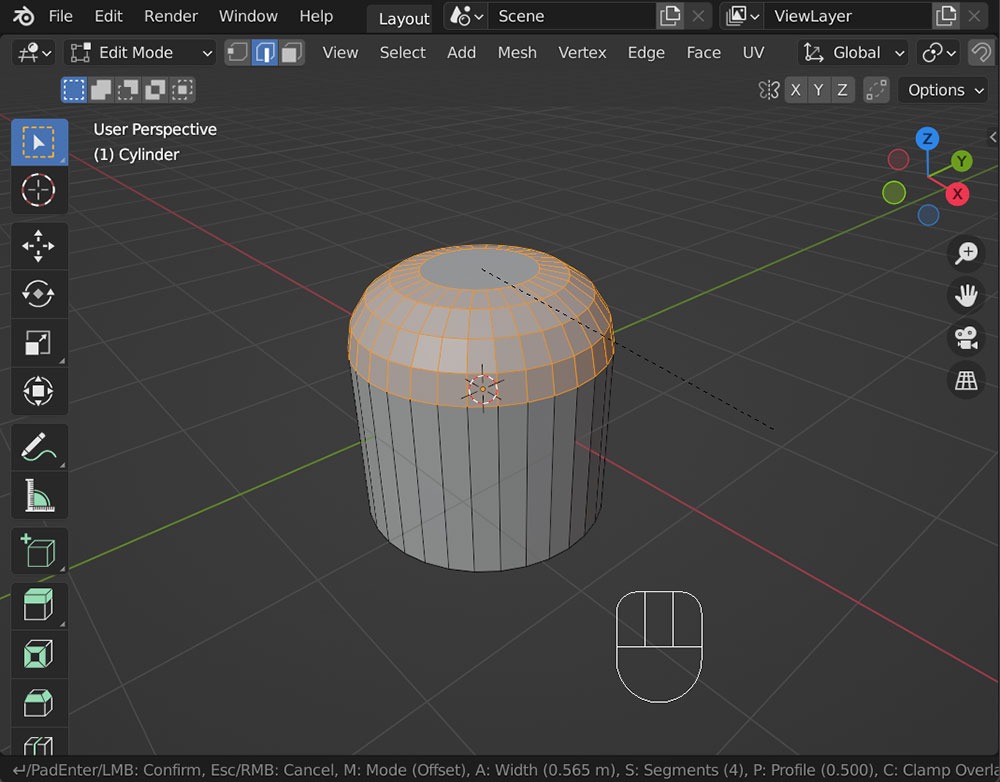
ここでもマウスホイールが使えますから、ころころと分割数を変えて角丸め(べベル)の具合を決めることもできます。
さらにべベルも
ここではProfile(プロファイル)値を下げて、逆にへこませています。
-
6
-
13
-
29
-
30
-
31
-
32
-
35